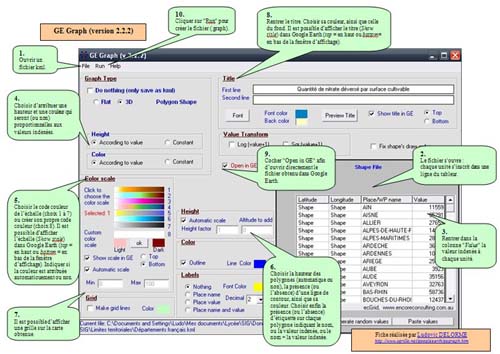Google Earth : attribuer des valeurs à des entités géographiques
Le logiciel GE Graph (gratuit) permet d’attribuer des valeurs à des entités aussi différentes qu’un point repère, une commune, un département, une région, un pays...
D'après un travail de Ludovic Delorme
Le logiciel GE Graph (gratuit) permet d’attribuer des valeurs à des entités aussi différentes qu’un point repère, une commune, un département, une région, un pays...
Ces valeurs sont affichées avec une couleur dépendant d’une échelle de mesures (on parle alors d’outil de cartographie statistique où le choix des couleurs traduit le nombre de classes et les seuils choisis), et éventuellement avec une hauteur proportionnelle (affichage de polygones en 3D) : cela permet de créer des cartes "en relief" assez pratiques pour représenter des phénomènes contrastés : "pics" de pollution, pics de circulation, pics d’épidémie...

Il faut pour cela posséder le fichier des communes (source IGN), des départements, des régions ou des pays au format kml ou txt.
Lancer le logiciel GE Graph.
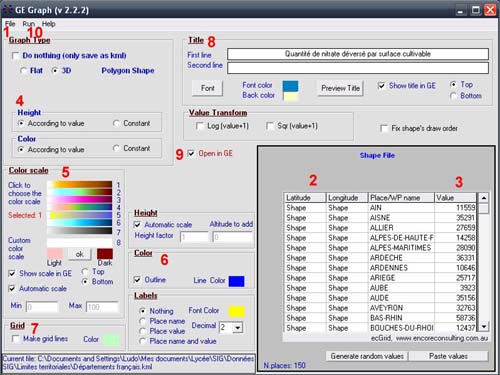
- Ouvrir le fichier txt ou kml (ici : Départements français.kml).
- Le fichier s’ouvre : chaque unité s’inscrit dans une ligne du tableur.
- Rentrer dans la colonne "Value" la valeur attribuée à chaque unité.
- Choisir une hauteur et une couleur qui seront (ou non) proportionnelles aux valeurs attribuées.
- Choisir le code couleur de l’échelle (choix 1 à 7) ou créer son propre code couleur (choix 8). Il est possible d’afficher l’échelle (Show scale) dans Google Earth (top = en haut ou bottom = en bas de la fenêtre d’affichage). Indiquer si la couleur est attribuée automatiquement ou non.
- Choisir la hauteur des polygones (automatique ou non), la présence (ou l’absence) d’une ligne de contour, ainsi que sa couleur. Choisir enfin la présence (ou l’absence) d’étiquette sur chaque polygone indiquant le nom, ou la valeur indexée, ou le nom + la valeur attribuée.
Il est possible d’afficher une grille sur la carte obtenue. - Rentrer le titre. Choisir sa couleur, ainsi que celle du fond. Il est possible d’afficher le titre (Show title) dans Google Earth (top = en haut ou bottom = en bas de la fenêtre d’affichage).
- Cocher "Open in GE" afin d’ouvrir directement le fichier obtenu dans Google Earth.
- Cliquer sur "Run" pour créer le fichier (.graph).
Le dossier "Département français Nitrate.Graph" s’affiche alors dans Google Earth (cf 1ère image). Les étiquettes apparaissent sur chaque entité, dont la couleur et la hauteur dépendent de la valeur attribuée.
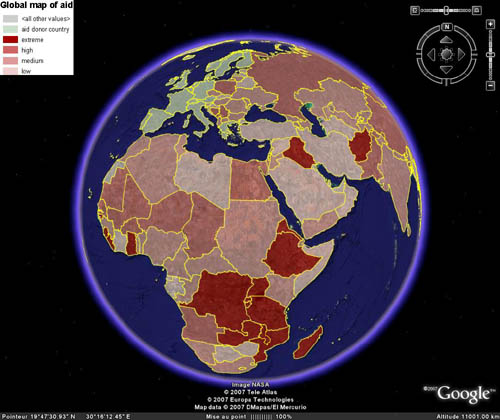
Exemples sur ce site de cartes du monde présentant des valeurs indexées pour chaque pays : grippe aviaire, SIDA, changements climatiques, émission de gaz à effet de serre...
La fiche méthode peut être téléchargée ici.
L’installation de GE Graph :
Le logiciel GE Graph doit être téléchargé et placé dans un dossier "GE Graph", de même que l’utilitaire "Register dll tool". Pour cela, cliquer sur "Register dll tool", puis sur "Emsa Register Dll Tool" et enfin sur "download product". Enregistrer l’utilitaire dans le dossier créé précédemment.
Installer l’utilitaire "Emsa Register dll tool", puis installer le logiciel GE Graph.
Le logiciel suivant les évolutions de Google Earth, il est nécessaire de le maintenir à jour régulièrement.